

一般在msdn网站上下载到的系统镜像很多是原版系统镜像,因此很多人会比较喜欢去上面下载系统安装使用。有些网友对网站不熟,不知道如何在msdn上下载win10系统。下面小编就教下大家msdn win10系统下载方法。
具体的方法如下:
1、打开浏览器搜索“msdn我告诉你”,出现搜索结果后点击第一个选项进入。
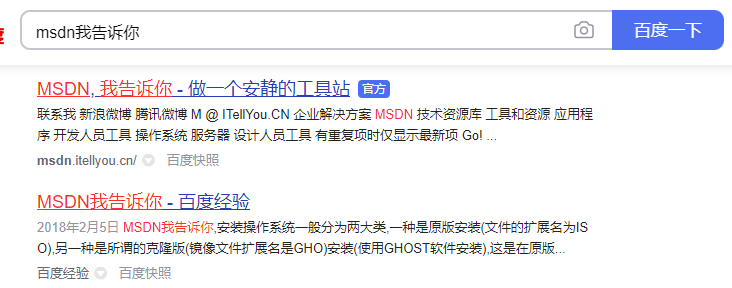
2、点击左侧蓝色选项中的操作系统选项,然后选择windows10打开,进入下一步。
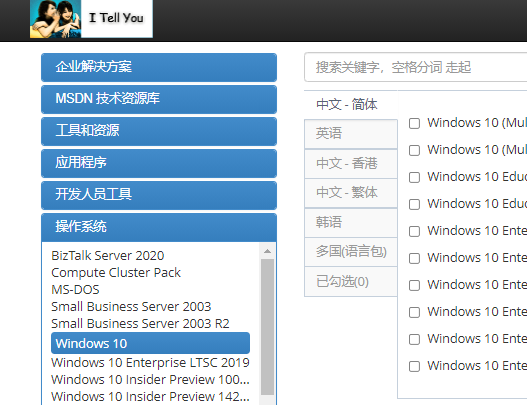
3、点击右侧界面的一个选项,将详细信息中的原版win10专业版系统下载地址复制出来,进入下一步。
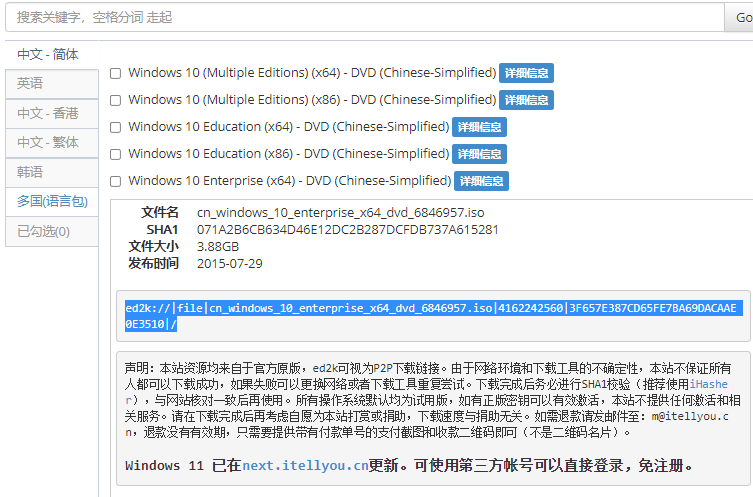
4、打开电脑上的迅雷下载工具,点击新建,在弹出的界面中将刚才复制好的原版win10专业版系统下载地址黏贴进去,点开开始下载按钮即可下载下来。

以上便是在msdn下载win10系统镜像的方法,有需要的小伙伴可以参照教程去下载使用哦。

一般在msdn网站上下载到的系统镜像很多是原版系统镜像,因此很多人会比较喜欢去上面下载系统安装使用。有些网友对网站不熟,不知道如何在msdn上下载win10系统。下面小编就教下大家msdn win10系统下载方法。
具体的方法如下:
1、打开浏览器搜索“msdn我告诉你”,出现搜索结果后点击第一个选项进入。
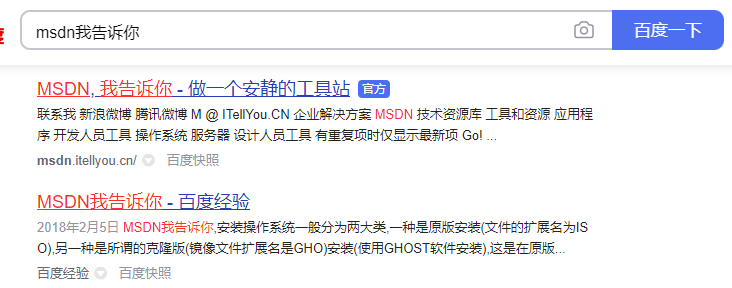
2、点击左侧蓝色选项中的操作系统选项,然后选择windows10打开,进入下一步。
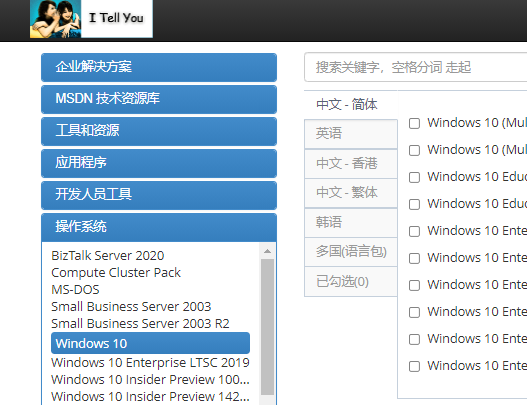
3、点击右侧界面的一个选项,将详细信息中的原版win10专业版系统下载地址复制出来,进入下一步。
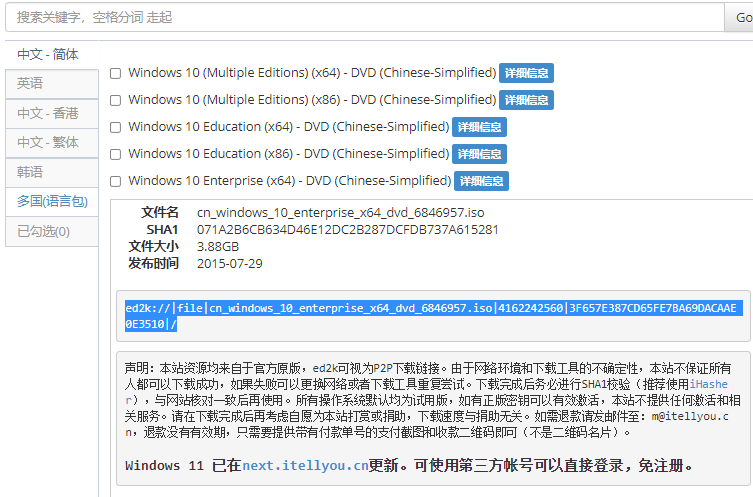
4、打开电脑上的迅雷下载工具,点击新建,在弹出的界面中将刚才复制好的原版win10专业版系统下载地址黏贴进去,点开开始下载按钮即可下载下来。

以上便是在msdn下载win10系统镜像的方法,有需要的小伙伴可以参照教程去下载使用哦。
















